五年级上册信息技术教案-图片的插入与调整陕科版
五年级全册信息技术教案-4.2.1插入图片添活力|中图版

4.2.1 插入图片添活力教学目标知识与技能:了解图文混排概念作用及好处;学会在WPS文字中插入图片的方法及修改图片的大小;熟悉“图片工具选项卡”,根据需求选择合适的工具进行图片的设置。
过程与方法:通过观看微课,培养学生的自主学习能力;通过完成任务,解决问题的过程,锻炼学生对知识的综合应用能力;在观察、分析和交流的过程中,培养学生的创新思维。
情感态度与价值观:利用小组协作,培养学生通过合作、互相帮助完成任务的团队精神;让学生体验图文混排给文章带来的美感;体验探索与创造性制作带来的成功的快乐。
学情分析五年级学生,通过前面课程学习,对计算机的操作已经比较熟练,并且已经初步掌握了用“WPS文字”编辑软件对文章的文字及段落进行一定的编辑与修饰的技巧,在编辑“丝绸之路故事卡”过程中迫切希望自己的故事卡与众不同,排版更加漂亮、美观,针对学生的这种状况与心理需求,适当安排一定的学习与实践任务,采用学生更感兴趣的媒体及学习方式让学生参与学习,可以充分激发学生的主动学习意识与挖掘学生创造潜力,本节课将微课学习、小组合作学习形式与课堂教学相结合,定将让课堂教学效果更加有效。
重点难点重点:掌握在WPS文字中插入图片的方法并根据需求修改图片的大小(本地/网络)。
难点:熟悉“图片工具选项卡”,根据需求选择合适的工具进行图片的设置(更改/重设,图片大小/裁剪,颜色,填充,轮廓,环绕方式等)。
教学过程【导入】一、激趣导入,明确学习任务。
学生自己观看微课第一段,明确本节课学习内容,记住插入图片及改变大小方法步骤。
(设计意图:以此引入“图文混排”的概念,调动学生学习的积极性。
)【讲授】二、新授,插入图片及更改大小。
(一)学生观看微课第二段,学习插入图片的具体方法,学会调整图片大小方法。
(二)任务一:根据微课讲解,学生自己打开“丝绸之路的路线”这篇文档,进行插入图片及更改大小的操作,不会的可以重新观看微课第二段。
(设计意图:通过让学生自己观看微课然后实践操作,提高学生自主学习能力。
五年级上信息技术教案—设置段落格式插入图片_河大版
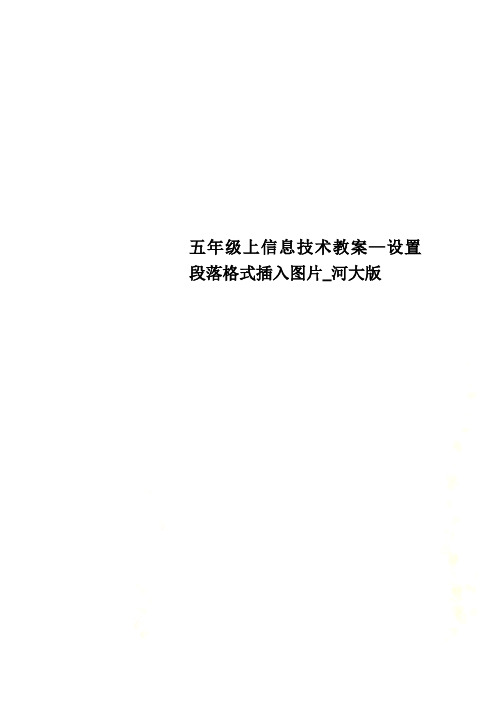
五年级上信息技术教案—设置段落格式插入图片_河大版五、设置段落格式插入图片[教学目标](1)了解“图片”工具栏的组件和使用方法,理解“文字环绕”的设置。
(2)掌握在文档中插入图片方法的技巧。
(3)掌握图文混排的方法。
[课时安排]2课时。
[教学重点]掌握在文档中插入图片的各种方法。
[教学难点]图片工具栏的设定。
[教学准备]Word格式的文档(约100字)。
与所提供文档内容相匹配的图片数张。
[教学过程]第一课时一、引入图文并茂的文章,使人赏心悦目。
同时也能增强文章的表现效果。
今天,我们就来学习在Word文档中插入图片的功能,以增强文章的表现效果。
(欣赏作品)利用投影片展示图文并茂的一段文章。
(图片的插入)在Word中输入《秋游》一文的内容。
二、新授1.插入剪贴画(1)单击“插入(I)”菜单,指针指向“图片(P)”,单击“剪贴画?…”,打开“插入剪贴画”对话框。
简介“插入剪贴画”对话框中各组成部分的用途和使用方法。
(2)单击“图片”标签下图片类别中的“自然界”类别,选择所需图片,单击“插入剪辑”按钮,即完成插入图画的操作(也可以右击后在弹出的快捷菜单中左键单击“插入”)。
(3)打开Word文档,自选图画插入到文档中。
要求利用“设置图片格式”对话框对图画进行大小、位置、旋转、图像控制等进行调整。
第二课时[教学重点]使学生掌握在文档中设置文字环绕的各种操作方法。
[教学难点]环绕方式的设定。
[教学准备]Word格式的文档(约100字)。
与所提供文档内容相匹配的图片数张。
[教学过程]一、引入利用第1课时所学知识,自行设计一段图文并茂的文章(文章内容可调用准备好的Word文档)。
对学生不做任何格式要求,让学生通过自行设计发现排版时出现的问题。
针对学生在设计过程中发现的问题(主要是图画位置移动和文字环绕问题),进行下面的教学。
二、新授(设置剪贴画的层次)(1)简介层次的概念(展示复合投影片)(2)在文档中插入两幅剪贴画,调整两幅画的大小和位置,使其中一幅画置于另一幅画的上方,并稍微有点偏移。
人教版五年级《小学信息技术》在幻灯片中插入图片教案

人教版五年级《小学信息技术》在幻灯片中插入图片教案教学目的:1、学会在幻灯片中插入图片。
2、能调整幻灯片中图片的位置和大小。
3、学习在幻灯片中添加声音。
4、能在幻灯片中添加影片,并设置播放方式。
教学过程:一、创设情境引入课题师:小问号同学信心满满地参加了学校的电脑制作竞赛,结果没有获奖。
他感到很困惑,非常郁闷。
下面是他和另外一个同学的作品,请同学们来评一评,谁该获奖?为什么?展示两份演示文稿(一份只有文字内容,一份图文并茂,插入了剪贴画、图片及自选图形)学生点评时,适当引导学生关注图片使用的合理性师:看来评委是客观公正的,大家都看出了小问号作品的问题,为他解开了心中的疙瘩。
的确,恰到好处的使用图片来修饰幻灯片,可以起到图文并茂、美化作品的效果。
今天我们就一起学习如何在幻灯片中插入图片,让我们的作品更加美观。
出示课题:第4课在幻灯片中插入图片一、复习旧知师:我们曾经学习了如何在Word文档中插入图片的操作,大家还记得是怎么操作的吗?(打开Word窗口)教师根据学生叙述,演示打开“插入”——“图片”菜单。
二、探究新知师:那么在PowerPoint中该怎么插入图片呢?它们与Word 中的操作有什么相同与不同之处呢?让学生做下列探究练习:(1)如何在幻灯片中插入图片?共有几种方法?(基本)(2)自选图形的填充颜色和线条颜色该如何设置?(基本)(3)插入剪贴画的方法有几种?是怎样操作的?(提高)(4)怎样做到图文并茂?是不是图片越多越好?(拓展)教师巡视、指导,及时了解学生学习过程中存在的共性问题。
师:哪位同学来展示一下自己的研究成果?(全体广播,根据学生回答板书知识要点)请几名学生汇报研究成果,并给予鼓励、肯定的评价。
师:非常好。
你的操作熟练,语言表达也很清晰。
能告诉大家,为什么会选择插入这张图片?师:说的十分正确。
只有选择与幻灯片文字内容相关的图片,才能起到烘托主题的作用。
下面我们来看看这两位同学的作品(巡视时发现的学生作品:一幅作品图片位置与大小不合理,另一幅设置很合理)你觉得哪幅作品更美观些?为什么?师:同学们观察的很仔细,找到了关键所在:图片的大小和位置设置非常重要。
五年级上信息技术教案-制作小板报_陕科版

五年级上信息技术教案-制作小板报_陕科版
第十课制作小板报
教学目标:
1、认识文本框、表格、图文框的作用。
2、利用教学过程中设置的认知冲突,激发学生的求知欲。
运用电教媒体形象化手段,诱发学生的乐学情绪、创新意识。
教学重难点:
1、文本框、图文框的插入
2、综合运用
教学过程:
一、导入:
出示一份WORD小报作品,你们想做到这么漂亮吗?
二、新授:
1、插入文本框
文本框的作用主要是可以使文字以竖排的方式在版面上出现,可以使版面更加活跃。
插入文本框的方法和插入剪贴画相似,对照书上的步骤自己插入文本框,并将《咏鹅》复制到文本框中。
教师巡回指导,完成快的同学也下来辅导本组同学。
2、插入表格
Word提供了文档中表格的制作工具,平时,我们制作通讯录等就必须使用表格,这样比较方便,而且美观。
对照书上的提示,完成表格练一练。
教师巡回指导。
3、试一试:插入图文框。
陕科版五年级上册信息技术教案
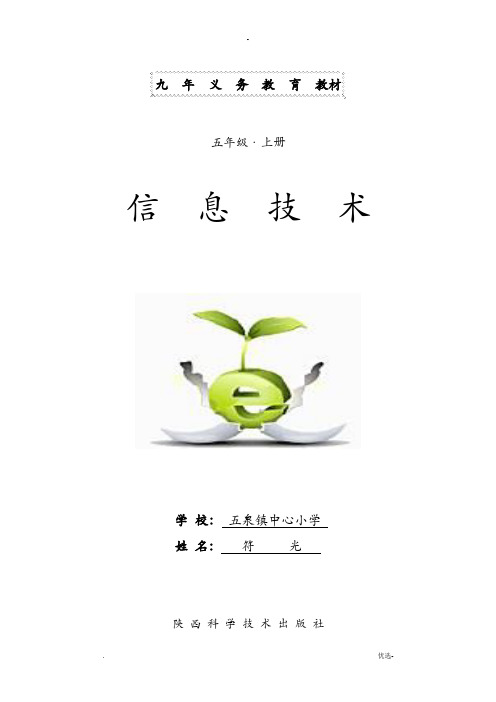
九年义务教育教材五年级·上册信息技术学校:五泉镇中心小学姓名:符光陕西科学技术出版社第1课欢迎新朋友——“Microsoft Word”教学目标:1、掌握Word的启动和退出的方法。
2、了解Word窗口的组成和使用。
3、掌握Word的文档的新建保存和在文档中输入文字。
教学重点:1、引导学生通过学习,掌握基础知识,在实践中能运用本课知识初步使用Word进行基本文字处理操作。
2、培养学生的动手能力、思维能力、研究能力、观察能力、和实践操作能力。
3、培养学生的归纳总结能力。
教学难点:1、知道Word窗口的各个组成部分的名称与作用2、Word窗口中各部分的功能。
教学准备:硬件:多媒体电脑室软件:Word 2003 广播教学系统教学过程:一、导言从这一节课开始,我们学习计算机在文字处理这方面的应用,下面我们将要介绍的是工作在Windows98环境下的Word2000。
提出问题了解有关Word知识。
如何启动Word?认识窗口的组成?如何新建Word文档?如何输入文字?如何保存Word文档?如何退出Word?活动过程1、备注:学生根据问题看书自学(提出问题任务驱动)2、启动Word2000让学生示范:(广播教学)(1)直接启动(2)从菜单启动(3)快捷方式根据以前所学的画图的知识归纳出启动Word的方法。
练习启动Word学生练习:用以上两种方法启动Word2000提示:启动Word还可以用桌面上的快捷图标3、认识Word 2000窗口(1)学生自学:看书认识各部分名称:教师用教鞭标出窗口各部分位置,学生说出其名称(广播教学)(2)认识各部分作用:教师对各部分作用做简单示范及说明标题栏:改变文件名,让学生体会到它是用来显示出当前的文名菜单栏:点击各菜单,让学生看看各下拉菜单内有什么内容,并示范其中一两项。
工具栏:点击各工具栏,注意与菜单栏作比较。
标尺:调出标记,并用其对页面作一些简单调整。
编织文章的页面:在页面上示范输入几个汉字。
电子工业版(安徽)信息技术五上第4课《插入图片美版面》教案

电子工业版(安徽)信息技术五上第4课《插入图片美版面》教案一. 教材分析《插入图片美版面》这一课主要让学生掌握在电子文档中插入图片的基本技巧,学会如何对图片进行美化和调整,以使版面更加美观和规范。
通过学习,学生能够提高自己的信息处理能力,培养审美观念和美感。
二. 学情分析学生在之前的学习中已经掌握了基本的计算机操作技能,对电子文档的编辑和排版有了一定的了解。
但部分学生对于图片处理软件的使用还不够熟练,需要在本次课程中进行针对性的训练和指导。
三. 教学目标1.让学生掌握在电子文档中插入图片的基本方法。
2.学会对图片进行美化和调整,使版面更加美观和规范。
3.提高学生的信息处理能力和审美观念。
四. 教学重难点1.插入图片的方法和技巧。
2.图片美化和调整的技巧。
五. 教学方法1.任务驱动法:通过设定具体任务,引导学生学会插入图片并美化版面。
2.示范教学法:教师演示操作过程,学生跟随模仿。
3.小组合作法:学生分组进行实践,相互交流和学习。
六. 教学准备1.计算机和投影仪等教学设备。
2.教学PPT和素材文件。
3.学生分组,准备实践任务。
七. 教学过程1.导入(5分钟)利用投影仪展示一些精美的电子文档版面,引导学生关注版面美观性和图片运用技巧,激发学生的学习兴趣。
2.呈现(10分钟)通过PPT介绍本节课的学习内容:插入图片、美化版面。
讲解插入图片的方法和技巧,以及图片美化和调整的步骤。
3.操练(10分钟)学生根据教师提供的任务,分组进行实践。
教师巡回指导,解答学生疑问,帮助学生掌握插入图片和美化版面的技巧。
4.巩固(10分钟)学生自主完成一个实践任务,巩固所学知识。
教师选取部分学生的作品进行展示和评价,给予肯定和鼓励。
5.拓展(10分钟)学生自由发挥,创作更具个性的电子文档版面。
教师提供适当的建议和指导,帮助学生提高审美观念。
6.小结(5分钟)教师总结本节课的学习内容,强调插入图片和美化版面的重要性。
鼓励学生在日常生活中多运用所学知识,提高信息处理能力。
五年级上信息技术教学设计插入图片秀画作_交大版
第3课插入图片秀画作(第1课时)教学内容:西安交大版《信息技术》第五册第10-12页。
教学目的:1.学会在Powerpiont中新建一张幻灯片。
2.学会在Powerpiont中插入图片。
3.让学生通过本节课的自学,培养他们自主解决问题的能力。
教学重点:学会设置图片的方法教学难点:学会设置图片的方法教法:启示法、示范法、讲授法学法:操作法、讨论法教学用具:微机教学过程:一、导入:同学们,上节课我们学习了在powerpiont中使用剪切画的方法,现在老师自己做了一幅图,想把它插入到powerpiont中,该怎么做呢?这就是我们这节课要学习的内容啦。
二、新授:1.新建一张幻灯片。
师示范插入幻灯片的方法,并插入一张新的幻灯片。
2.插入得意的画作。
请同学们先建立一个空白的演示文稿。
(师指导不会的学生,讲解学生遇到的困难)提出问题:我们可不可给它插入漂亮的图片呢,试试看怎么办呢。
(学生探索,师最后小结)给出任务:在Powerpiont中插入一张你认为最漂亮的图片吧(让生做,师一旁辅导)师:好了,现在哪位同学能说说在你插入图片的过程中有什么技巧吗(通过生回答,再加以补充)将图片工具栏做一一介绍。
通过这个工具栏,可以将图片的形式做得更加丰富,同学们试着用一下这些工具,再将你们的艺术做完美些!(巡视,鼓励,辅导)3.编辑图片对于插入的多个图片,我们要将它进行规范化,就要用到图片的设置这一项,让学生通过图片的设置将自己的图片进行规范,美化。
师指导。
三、课堂作业:将自己的幻灯片进行修饰。
四、课堂小结:展示自己的作品,说说自己在操作过程中的收获。
板书设计:第3课:插入图片秀画作步骤:1.新建一张幻灯片2.插入得意的画作3.编辑图片课后教学反思:第3课插入图片秀画作(第2课时)教学内容:西安交大版《信息技术》第五册第10-12页。
教学目的:1.会对幻灯片中的文稿编辑美化。
2.应用设计模版的设计。
3.能在幻灯片上插入文本框和图片。
【精品】陕科版小学五年级上册信息技术教案全册
就插入到指定位置处。如想把光标移到“秋you”中的“you”前面,先将光标移到“you”的前面,再单击,光标就移到“you”的前面。
[试一试]
请把光标移到“秋起了”一句中的“秋”之后。
(板书:撤消与恢复)
[试一试]
在修改“陕西省——陇县”时,先删除“渐渐”两字,再单击“撤消”按钮,看一看“撤消”的效果。
学生练习
四、总结
学生相互谈谈这节课的收获。
教学反思
第三课文章的删除、移动和复制
教学目标
1、通过学习,使学生认识在常用工具栏中“剪切”、“复制”和“粘贴”几个按钮。
2、认识复制与移动文字的不同。
工具栏:点击各工具栏,注意与菜单栏作比较。
标尺:调出标记,并用其对页面作一些简单调整。
编织文章的页面:在页面上示范输入几个汉字。(叫个别学生示范)
滚动条:拖动滚动条,并提示学生与上学期学的画图软件中的滚动条作比较。
状态栏:改变当前光标位置,让状态栏上的数值发生变化,以说明其是用来显动Word,记住步骤;
2、文字输入练习
3、Word启动和退出,文档的新建和保存。
教学反思
第二课文章的修改
教学目标
1、学会存档文件的调用。
2、学会运用光标移动的方法修改文章。
教学重点
存档文件的调用。
教学难点
文章的修改。
教学过程
一、引入
上节课我们输入了“陕西省——陇县”这篇文章,老师看过后,发现有的地方输错了,有的地方输漏了,有的地方重复了,还有的地方标点符号不对。写文章难免有错,在Word
2024年五年级上册信息技术教案
2024年五年级上册信息技术教案教学目标:知识与技能:掌握在幻灯片中插入图片的方法。
过程与方法:通过本节课的学习,学生能够自己总结出插入图片的操作步骤,培养学生善于观察和总结的能力。
情感、态度与价值观:感受信息技术与语文学科的整合,培养学生热爱自然、保护环境的意识。
教学重点:在幻灯片中插入图片。
教学难点:培养学生善于观察和总结的能力。
教学用具:计算机、广播式教学软件、演示文稿。
教学过程:一、创设情境,导入新课1. 教师播放一些春天的景色图片。
2. 学生欣赏。
3. 教师提问:刚才同学们都看到了什么?这些图片都有什么作用?学生回答:这些图片都与春天有关;可以用来美化幻灯片。
4. 教师导入新课:看来这些图片的作用确实很大,可以用来美化我们的幻灯片,今天这节课我们就来学习如何插入图片。
(板书:在幻灯片中插入图片)二、探究新知,完成任务任务一:学习如何插入剪贴画1. 学生观察图片,找出图片素材所在位置。
2. 教师在课件上演示插入剪贴画的步骤。
3. 学生尝试操作,并选一选、说一说如何插入剪贴画。
4. 教师总结操作要点:①选择插入图片的工具;②找到幻灯片中合适的位置点击插入图片;③如果需要修改图片大小,可以按住鼠标左键进行拖拉。
5. 学生尝试插入本地文件中的图片。
6. 教师讲解如何插入本地文件中的图片,并强调操作步骤及注意事项。
7. 学生分小组完成任务,教师巡视并给予指导。
8. 选取几组学生上台展示自己的作品,并介绍插入图片的方法。
9. 评价:同学们都完成的很好,你们能给自己鼓鼓掌吗?通过学生自评、互评和教师点评,对学生的学习情况进行总结和评价。
任务二:发挥想象,创作作品教师:其实在信息技术与学科的整合中,我们不但可以用图片来美化我们的作品,还可以用信息技术来发挥我们的想象,下面我们就来利用这节课所学的知识来创作自己的作品吧。
(出示课件)学生:分组讨论,确定自己的主题,并讨论如何完成。
(学生作品:赞美春天、保护环境等)教师巡视指导,给予学生必要的帮助和指导。
图片的插入与调整
《图片的插入与调整》教学反思教学过程中我尽量发挥学生学习的主动性,给学生创设了学习的环境,讲清要求之后请学生自己通过学习去认识图片插入,并以抢答赛的形式巩固所学的知识,充分尊重学生的个性特征。
在学生自主学习的过程中,加强引导,并请学生当小老师来讲解插入图片的方法。
“我为蓝田做名片”的活动,给学生萌发求异思维创造了一个广阔的空间,做到了与地方课程的整合,增强了学生学习信息技术的动力和信心。
通过教室多媒体资源,让学生看到在小组内评选出的同学作品,给学生以美的欣赏和智慧的碰撞,这样的活动很好的激发了学生的学习积极性,促使学生从多方面思考问题,培养创新精神。
在教学过程中也存在许多问题:1、对学生的评价还不到位教师要重视对学生学习评价的改革,以过程评价为主,通过师生评价,生生评价,小组评价等多种形式,促进学生发展。
与学生亲切的交流,调动学生学习积极性,会为每节课带来意想不到的效果。
这课上下来关注学生的面不广,没有照顾到各个层次的学生,以后要尽量多的给学生表现的机会,让他们通过交流,得到成就感,这样他们以后的学习积极性也会相应的提高。
2、小组合作的机会不多本节课学生都能自主学习,可是由于机房电脑的布局不是小组形式的,都是横排的,因此上课过程中缺少小组内的交流,学生遇到困难就会问问边上的同学,或者上百度搜索。
没有发挥群策群力的力量小组讨论,在今后教学中可以让面对面的四个、六个同学为一组进行小组讨论。
培养学生的合作交流意识与能力,使他们愿意合作,学会知识。
经过对这节课的总结和反思,我认为本节课在环节设置上应再合理,紧凑。
每个环节要渗透的知识点自己把握还不准确,应根据学生的回答来引导学生学会知识,顺着学生思维走,尊重学生。
通过本节课的教学,我认识到信息技术学科知识点的掌握,一定要分解到任务中去,任务设置要能调动学生的兴趣,不能单调的学习技能,否则,会让学生丧失掉对这门课程的兴趣。
我在以后的教学中,会在信息技术与其它课程的整合方面下功夫,争取做出点成绩来。
- 1、下载文档前请自行甄别文档内容的完整性,平台不提供额外的编辑、内容补充、找答案等附加服务。
- 2、"仅部分预览"的文档,不可在线预览部分如存在完整性等问题,可反馈申请退款(可完整预览的文档不适用该条件!)。
- 3、如文档侵犯您的权益,请联系客服反馈,我们会尽快为您处理(人工客服工作时间:9:00-18:30)。
第八课图片的插入与调整
教学目标:
1、认识文本框、表格、图文框的作用。
2、利用教学过程中设置的认知冲突,激发学生的求知欲。
运用电教媒体形象化手段,诱发学生的乐学情绪、创新意识。
教学重难点:
1、文本框、图文框的插入。
2、文本框、图文框的插入。
教学过程:
一、导入:
出示一份WORD小报作品,你们想做到这么漂亮吗?
二、新授:
1、插入文本框
文本框的作用主要是可以使文字以竖排的方式在版面上出现,可以使版面更加活跃。
插入文本框的方法和插入剪贴画相似,对照书上的步骤自己插入文本框,并将《咏鹅》复制到文本框中。
教师巡回指导,完成快的同学也下来辅导本组同学。
2、插入表格
Word提供了文档中表格的制作工具,平时,我们制作通讯录等就必须使用表格,这样比较方便,而且美观。
对照书上的提示,完成表格练一练。
教师巡回指导。
3、试一试:插入图文框
学生试做,结合学生作品讲解设置字体大小与图画大小等问题
三、小结:
今天学习了插入表格与文本框,这样可以使我们以后用WORD 制作的作品更加漂亮,以后在使用WORD时,我们要用好这些功能,争取办一份自己的小报。
现在我们要使用“打印预览”,单击“文件(F)”菜单,选中“打印预览(V)”命令。
出现一个窗口,这就是打印预览窗口,显示的就是文章《秋游》的打印效果。
大家注意到这时鼠标变成放大镜形状,如果想看清文章某一部分的打印效果,可以单击文章的那一部分。
要想回到原来的界面再次单击就可以了(教师演示)。
1.预览结束,单击“关闭(C)”按钮,返回到编辑文本窗口(教师演示)。
2.学生操作“打印预览”这一功能,教师注意个别辅导。
三、纸张大小的设置(自学)
四、小结
教学反思:。
